Examen de PDFelement 8 Pro: nouvelles fonctionnalités, plus rapides que jamais, une solution complète
Pdfelement Pdf Héros / / February 27, 2021
Dernière mise à jour le
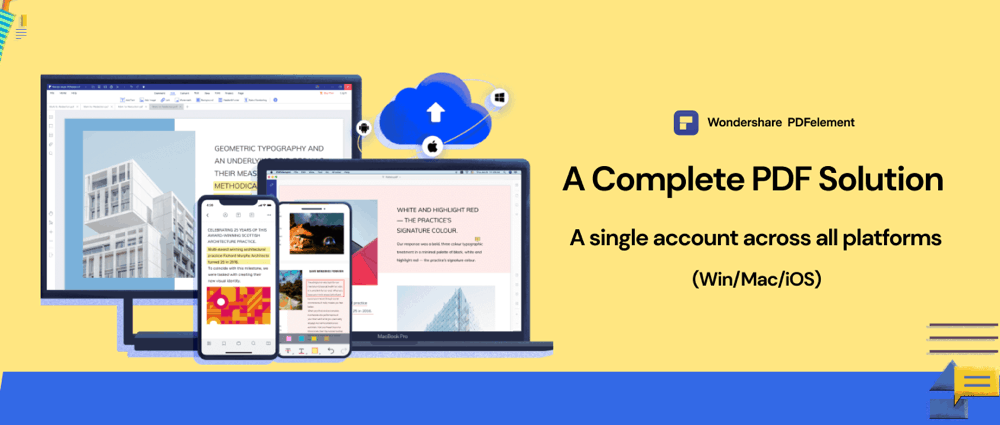
Que vous soyez un utilisateur actuel de PDFelement ou que vous le considériez comme une alternative à Adobe Acrobat, Wondershare propose sa dernière version, PDFelement 8.
PDFelement 8 vous apporte de nouvelles fonctionnalités utiles, des améliorations fonctionnelles et des améliorations de performances que vous apprécierez. Vous pouvez créer et modifier, annoter et commenter, signer et sécuriser vos documents PDF à l'aide de cette application tout compris. Voyons tout ce qui est nouveau avec PDFelement 8.
Fonctionnalités de PDFelement 8
Avant de vous plonger dans les nouveautés de la dernière version, plongeons dans les bases de ce que vous pouvez faire avec PDFelement.
Créer des PDF et des formulaires
Avec PDFelement 8, vous pouvez créer un PDF à partir d'un fichier existant, d'un document numérisé ou d'un PDF vierge. Cliquez sur Déposer > Créer du menu et faites votre choix.
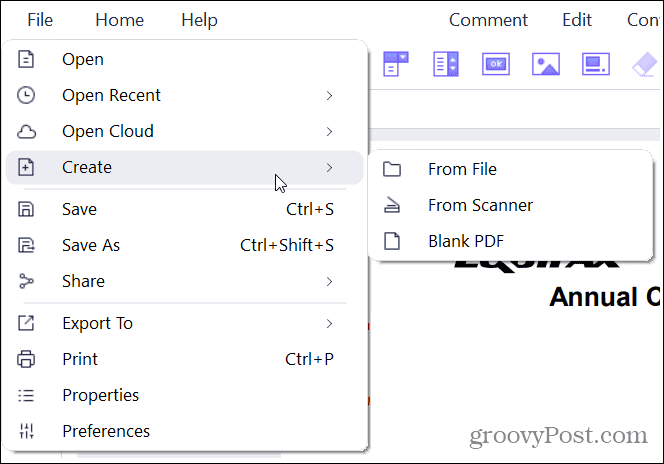
Ensuite, utilisez le Éditer menu pour ajouter du texte, des images, des liens, un filigrane, un arrière-plan, un en-tête, un pied de page et un numéro Bates. Toutes les options sont bien affichées en haut.
Pour les formulaires, choisissez le Forme menu. Vous verrez une grande sélection de contrôles de formulaire pour le texte, les cases à cocher, les boutons radio, les zones de liste déroulante et de liste, les boutons et les images. Insérez simplement un contrôle et dimensionnez-le à votre convenance.

Modifier des fichiers PDF et des formulaires
Si vous disposez d'un document ou d'un formulaire PDF existant sur lequel vous souhaitez apporter des modifications, il est très simple d'utiliser le Éditer et Forme les menus. Voici quelques façons de modifier votre document.
- Déplacez, faites pivoter, redimensionnez et alignez les zones de texte et les images.
- Modifiez le style, la taille, la couleur et le format de la police tels que gras, italique, barré et souligné.
- Extraire les données des champs de formulaire ou en fonction de votre sélection.
- Importez et exportez les données du formulaire et calculez les commandes.
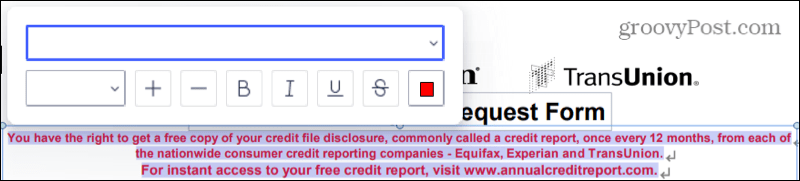
Vous pouvez également ajouter d'autres éléments comme lorsque vous créez un PDF ou un formulaire. Insérez une zone de texte, insérez une image ou appliquez un filigrane.
Commenter et annoter des fichiers PDF
Lorsque vous travaillez avec d'autres personnes sur vos PDF, le menu Commentaire pratique vous permet d'annoter facilement. Les fonctionnalités sont également idéales pour prendre des notes pour vous-même.
- Utilisez un surligneur, un soulignement, un barré, une ligne ondulée ou un curseur.
- Insérez des formes, des flèches et des lignes pour rappeler certaines parties du document.
- Incluez une note, du texte dactylographié ou une pièce jointe.
- Ajoutez un tampon avec une grande sélection comprenant Approuvé, Signer ici, Confidentiel et Brouillon.
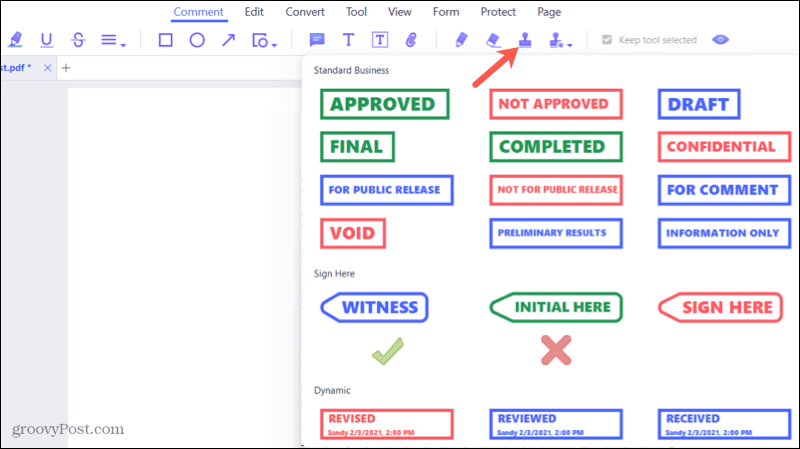
Si vous cochez la case en haut pour Garder l'outil sélectionné, vous pouvez continuer à ajouter le même élément sans avoir à le sélectionner à chaque fois.
Convertir, protéger et gérer des pages
Convertir votre PDF ou formulaire dans un document Word, Excel ou PowerPoint. Ou transformez-le en fichier texte, RTF, Epub, HTML ou image.
Protéger votre document avec un mot de passe, le texte noir avec la fonction de biffure et ajouter des signatures pour la validité.
Gérer les pages d'un grand document. Vous pouvez faire pivoter, supprimer, extraire, insérer et fractionner des pages. Vous pouvez également utiliser des étiquettes de page pour une meilleure organisation.

Nouvelles fonctionnalités notables
Tandis que PDFelement 8 offre de formidables améliorations depuis PDFelement 7, il y a deux caractéristiques qui méritent une attention particulière. Ceux-ci incluent le stockage en nuage et les signatures électroniques, deux fonctionnalités que toute personne qui travaille régulièrement avec des PDF adorera.
Le Wondershare Document Cloud est une combinaison de service de stockage et de plate-forme de signature électronique.
- En tant qu'utilisateur de PDFelement 8, vous pouvez accéder au service avec 1 Go d'espace de stockage et la possibilité d'envoyer cinq documents avec des signatures électroniques.
- Si vous êtes un utilisateur payant, vous bénéficiez de 100 Go d'espace de stockage et de la possibilité d'envoyer un nombre illimité de documents pour plusieurs signatures électroniques.
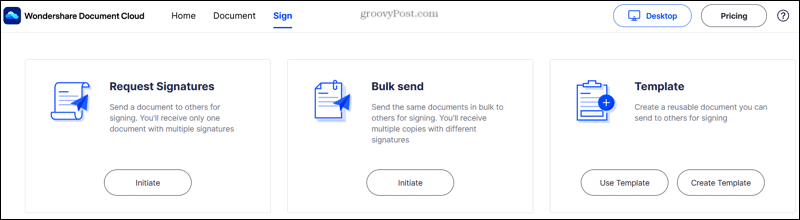
Grâce à ces fonctionnalités combinées, vous pouvez facilement collaborer avec d'autres personnes en ligne et créer simultanément des contrats et d'autres documents exigés par signature.
Conception PDFelement 8
Si vous avez utilisé des versions précédentes de PDFelement, vous remarquerez une différence d'apparence immédiate avec PDFelement 8. Le design mis à jour offre un look distinctif et une navigation plus simple.
Barre de menus simplifiée
La barre de menu supérieure fournit des boutons pour les fonctions les plus couramment utilisées à l'avant et au centre. Cela inclut le commentaire, l'édition, la conversion, l'outil, la vue, le formulaire, la protection et la page. Et vous pouvez facilement accéder aux menus Fichier, Accueil et Aide sur la gauche. Cette conception améliorée vous permet de vous concentrer sur les outils que vous utilisez le plus avec une structure plus ciblée.
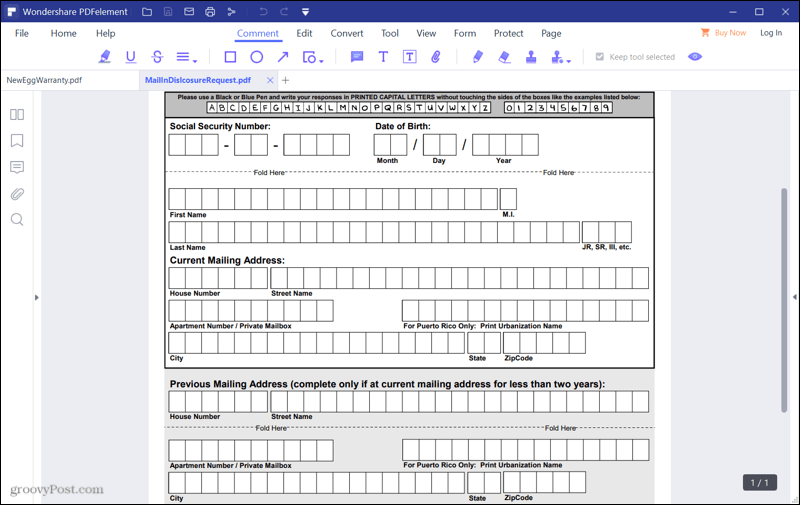
Les fonctions de chaque menu sont agréables et lumineuses, avec des icônes et du texte facilement reconnaissables pour une facilité d’utilisation accrue. Et pour les fonctions dans lesquelles plusieurs actions sont disponibles, vous disposez de listes déroulantes compactes pour votre sélection.
Tout cela vous offre un design épuré, épuré et accessible.
Barre d'outils flottante pratique
Pour faire un panoramique du document, sélectionner du texte et des images, effectuer un zoom avant et arrière et passer à différentes pages, vous utiliserez une barre d'outils flottante. Déplacez votre curseur vers le bas de la fenêtre et la barre d'outils s'affiche pour vous permettre d'effectuer l'action requise.

De plus, vous pouvez faire glisser la barre d'outils flottante vers un endroit où cela vous convient le mieux ou la garer à gauche de la fenêtre si vous préférez.
Page d'accueil intuitive
L'écran d'accueil de PDFelement 8 vous lance dans le bon sens à chaque fois que vous l'ouvrez. Vous verrez une chronologie de vos documents récents avec les dernières dates ouvertes. Placez votre curseur sur un fichier et cliquez pour l'épingler, ouvrez l'emplacement du fichier ou supprimez-le de la liste.
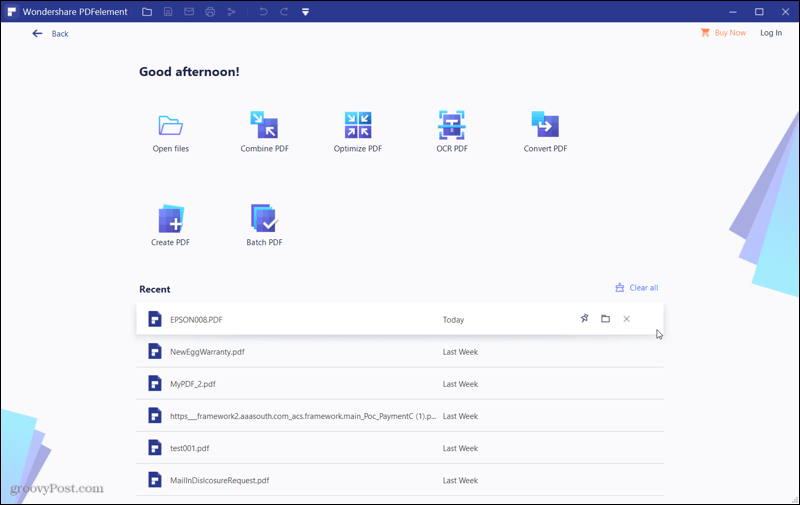
En haut de la page d'accueil, vous disposez d'actions simples et rapides pour ouvrir des fichiers, combiner, optimiser, convertir et créer des fichiers PDF, ainsi que pour utiliser les outils de traitement par lots et OCR.
Fonctions de menu améliorées
Avec un nouvel élément de menu et des améliorations aux fonctions de menu existantes, voici les outils mis à jour que vous trouverez dans PDFelement 8.
Nouveau menu d'outils
Basé sur la façon dont les utilisateurs recherchent dans PDFelement, Wondershare a apporté un nouvel élément de menu appelé Tool. Cet emplacement contient des outils communs pour combiner des fichiers, détecter l'OCR et une zone OCR, aplatir le fichier, recadrer, filigrane, capture, traitement par lots, etc.

Pour les outils nécessitant un type d'interaction distinct, vous verrez une fenêtre contextuelle pratique. Chacun propose des champs, des boutons et des icônes clairement identifiés.
Nouvelles fonctions d'édition
PDFelement 8 vous offre tout ce dont vous avez besoin pour éditer des PDF. Vous pouvez insérer du texte, des images, des liens et des filigranes. Vous pouvez également ajouter un arrière-plan, un en-tête, un pied de page et un numéro Bates.
Pour faciliter l'édition et la révision, vous disposez d'une bascule pratique pour Éditer mode juste en haut. Et lorsque vous êtes prêt à examiner, cliquez sur Lire et choisissez entre le mode ligne ou le mode paragraphe.

Vous disposez également d'un bel aperçu de la page, et les actions de modification et de suppression des filigranes, des arrière-plans et d'autres éléments se trouvent sur la même page.
Autres fonctions mises à jour
Outre les mises à jour ci-dessus des fonctions de PDFelement 8, vous trouverez ces améliorations supplémentaires pour les éléments de menu.
Commenter: Ajoutez rapidement des annotations, des notes et des commentaires à partir du menu Commentaire et activez les commentaires continus.
Convertir: Convertissez votre PDF en un document Word, Excel, PowerPoint, Texte, RTF, Epub ou HTML ainsi qu'une image. Et profitez de la fonction de conversion par lots pour les fichiers de plusieurs pages.
OCR (Reconnaissance optique de caractères): Modifiez votre document lors du téléchargement de l'OCR et profitez d'une interface OCR intuitive que vous pouvez Cacher avec un clic.
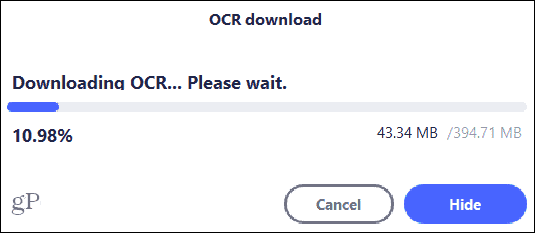
Forme: Utilisez la case à cocher Garder l'outil sélectionné pour ajouter continuellement les mêmes contrôles de formulaire et utilisez la bascule Modifier / Aperçu pour changer rapidement de vue.
Protéger: Ajoutez une signature électronique à l'aide de Wondershare Document Cloud. De plus, vous pouvez ajuster les paramètres du mot de passe pour supprimer la confirmation et ajouter un effet pour masquer ou afficher le mot de passe.
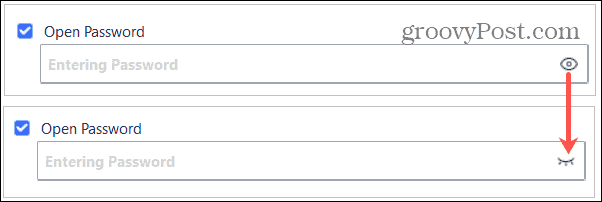
PDFelement 8 comprend également plusieurs autres paramètres de protection que vous pouvez appliquer aux documents, notamment:
- Autorisation: Définissez les autorisations sur les fichiers pour restreindre l'impression, la copie ou la modification du document de quelque manière que ce soit.
- Rédaction: Supprimez définitivement les informations sensibles ou confidentielles avant de partager le PDF.
Améliorations de la vitesse et des performances de PDFelement 8
PDFelement 8 est également livré avec une augmentation de vitesse de 300% par rapport aux versions précédentes.
- L'ouverture d'un document prend 0,5 seconde par rapport aux 1,5 seconde précédentes.
- Le démarrage prend une seconde par rapport aux trois secondes précédentes.
- La mémoire de démarrage utilise 40 Mo par rapport aux 120 Mo précédents.
Noter: Ces durées et montants peuvent varier en fonction des performances de votre ordinateur et de la taille des fichiers.
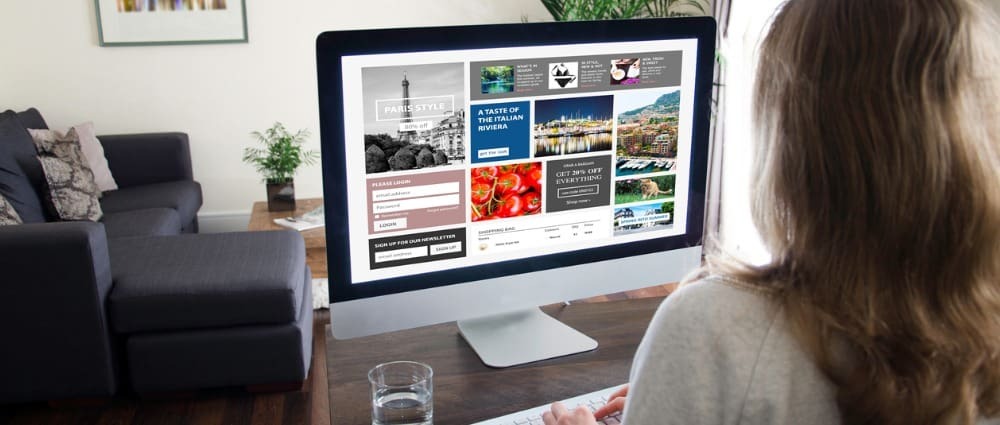
Prix et résumé des fonctionnalités de PDFelement 8
Obtenez PDFelement 8 Pro au même prix abordable, même avec ces nouvelles fonctionnalités et améliorations utiles. De plus, vous pouvez toujours utiliser PDFelement Standard avec des fonctionnalités limitées.
- PDFelement 8 Pro: 79 $ par année ou un achat unique de 129 $. L'ensemble de fonctionnalités standard plus l'OCR et les PDF numérisés, la reconnaissance de formulaire, l'extraction de données de formulaire, le traitement par lots, l'optimisation de la taille des fichiers et la rédaction de PDF / A.
- PDFelement 8 Standard: 59 $ par année ou 69 $ d'achat unique. Ajoutez des arrière-plans, des filigranes, des en-têtes, des pieds de page, des annotations et des commentaires, modifiez, créez, convertissez, sécurisez, signez des PDF et accédez aux modèles PDF.
En outre, Wondershare a accepté des prix spéciaux pour nos lecteurs. Économiser jusqu'à 50 $ sur PDFelement Pro.
Conclusion
Si vous avez utilisé d’autres éditeurs PDF, vous savez de quels outils, fonctionnalités et fonctions vous avez besoin. PDFelement 8 couvre le spectre avec presque tout ce que vous pourriez souhaiter dans une application PDF. C’est un outil impressionnant et abordable développé par une entreprise qui améliore chaque version et répond aux besoins évolutifs de ses utilisateurs. Si vous recherchez une application PDF solide, ne cherchez pas plus loin que PDFelement 8.
Êtes-vous prêt à essayer PDFelement 8? Vous pouvez faire fonctionner PDFelement 8 avec un essai gratuit, puis consulter cette offre exclusive pour une réduction sur votre achat.
Et assurez-vous de jeter un oeil à PDFelement Pro pour iOS afin que vous puissiez travailler avec des fichiers PDF en déplacement!
Un merci spécial à Wondershare, les créateurs de PDFelement pour avoir sponsorisé cet article.



